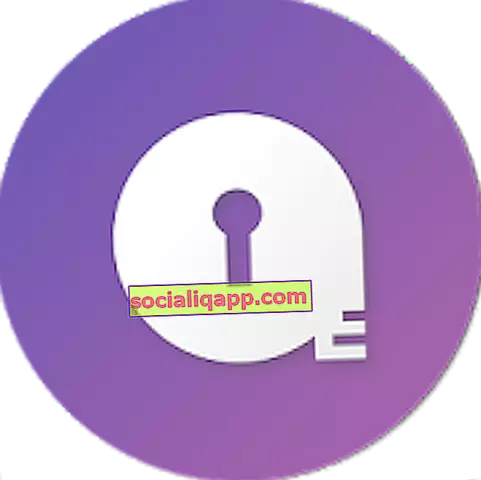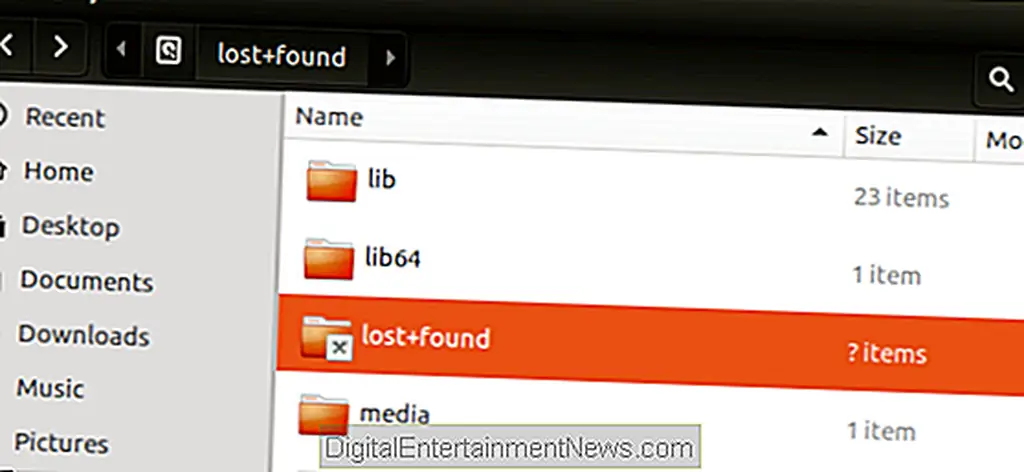
Папка lost + found является частью Linux, macOS и других UNIX-подобных операционных систем. Каждая файловая система, то есть каждый раздел, имеет свой собственный каталог lost + found. Вы найдете восстановленные биты поврежденных файлов здесь.
Что потерял + нашел Для
В Linux команда fsck - сокращение от «проверка файловой системы» - проверяет ваши файловые системы на наличие ошибок. fsck может найти биты «потерянных» или поврежденных файлов в файловой системе. Если это так, fsck удаляет эти поврежденные биты данных из файловой системы и помещает их в папку lost + found.
Например, если вы внезапно выключили компьютер во время его работы и файлы были записаны на жесткий диск, инструмент fsck может автоматически проверить вашу файловую систему при следующей загрузке компьютера. Если он находит какие-либо поврежденные данные, он помещает их в папку lost + found файловой системы.
Это работает аналогично в MacOS. Если вы запустите Disk Utility и проверите свой диск на наличие проблем с файловой системой, он может найти поврежденные биты данных и сохранить их в папке lost + found.
Большинство файловых систем UNIX имеют папку lost + found, включая ext2, ext3 и ext4 в Linux, а также файловую систему HFS + в macOS. Некоторые файловые системы могут не использовать папку lost + found, но они менее распространены в этих операционных системах.
Где вы найдете потерянные + найденные папки
Каждая файловая система имеет свою собственную папку lost + found, так что вы найдете ее на каждом жестком диске или в разделе. Это означает, что вы найдете папку lost + found в корневом каталоге, например, в / lost + found.
Если у вас смонтированы другие разделы, вы также найдете папку lost + found на каждом из них. Например, если у вас есть отдельный раздел для вашего домашнего каталога, смонтированный в / home, вы найдете папку lost + found в / home / lost + found. Потерянные данные из домашнего раздела будут помещены в / home / lost + found вместо / lost + found.
Если у вас есть USB-накопитель или другой внешний накопитель, отформатированный в файловой системе Linux, вы также увидите на нем каталог lost + found.
Эта папка часто скрыта, поэтому для ее просмотра может потребоваться показать скрытые файлы и папки.
Как просмотреть содержимое утерянной + найденной папки
Эта папка, как правило, доступна только пользователю root, что не позволяет обычным пользователям заглядывать внутрь и получать доступ к восстановленным данным, к которым у них обычно нет прав доступа. Не думайте, что поврежденные файлы лежат вокруг только потому, что вы видите папку lost + found - во многих системах она может быть пустой.
Чтобы увидеть, что внутри, откройте окно терминала и последовательно выполните следующие команды:
sudo su cd / lost + found ls
(Если первая команда не работает, попробуйте запустить
su
вместо
sudo su
каждый дистрибутив Linux немного отличается.)
Терминал перечислит любые файлы в папке lost + found. Если ничего не возвращается, папка пуста.
Восстановление данных часто сложно
Если что-то находится в папке lost + found, обычно это не целые файлы. Вместо этого вы увидите небольшие фрагменты файлов или фрагменты поврежденных данных, и вы не сможете ничего с ними сделать.
Если вы не потеряли важные данные, вам, вероятно, не нужно беспокоиться о том, что находится в папке lost + found. Если вы потеряли данные, вы можете изучить папку lost + found и попытаться восстановить часть из них. Если вы найдете здесь полный файл, вы можете попытаться переместить файл обратно в исходное местоположение и использовать его. Но есть небольшая вероятность, что вы можете сделать что-нибудь с поврежденными частичными файлами. Команда fsck поместила их туда на всякий случай.
Вы также не можете удалить папку lost + found, так как это постоянная часть файловой системы. Однако, если вы найдете бесполезные фрагменты файлов внутри папки lost + found, которые вы не можете собрать вместе, вы можете удалить их с помощью терминала, чтобы освободить место.